Apple Watch поставляются с ограниченным объемом памяти, и иногда, когда вы устанавливаете приложения на свой iPhone, они автоматически устанавливаются и на ваши часы! Следовательно, вы захотите удалить ненужные или бесполезные приложения.
В качестве альтернативы, если ваша цель-убрать беспорядок на главном экране часов, вы также можете скрыть приложения. Если вам интересно, как это сделать, не волнуйтесь! В этом кратком руководстве вы узнаете, как удалить приложения Apple Watch или скрыть их.
Примечание . Удаление приложения с Apple Watch не приведет к его удалению с iPhone.
Как удалить приложения с главного экрана Apple Watch
- Нажмите Digital Crown , чтобы перейти на главный экран, если его еще нет.
- Найдите приложение, которое хотите удалить, нажмите и удерживайте Значок приложения .
Приложения начнут покачиваться. В противном случае убедитесь, что вы не слишком сильно нажимаете на экран. - Нажмите на крошечный X , который появляется слева от него.
- Теперь нажмите Удалить приложение во всплывающем окне для подтверждения.

Примечание . В watchOS 6 и более поздних версиях вы также можете удалить определенные ( не все) стандартные приложения, такие как секундомер, таймер, будильник, мировое время, радио и другие, следуя описанному выше методу.
Вы можете ознакомиться с нашим подробным руководством по отключить автоматическое скачивание реклама на Apple Watch .
Как скрыть приложения на Apple Watch с помощью iPhone
Невозможно удалить приложение на Apple Watch с iPhone. Однако вы можете скрыть определенные приложения, чтобы упорядочить домашний экран Apple Watch. вот как:
- Запустите приложение Apple Watch на вашем iPhone.
- Нажмите Мои часы снизу.
- Теперь прокрутите вниз, чтобы просмотреть приложения, установленные на ваших часах.
- Выберите приложение , которое вы хотите скрыть.

- Отключите параметр Показывать приложение на Apple Watch .
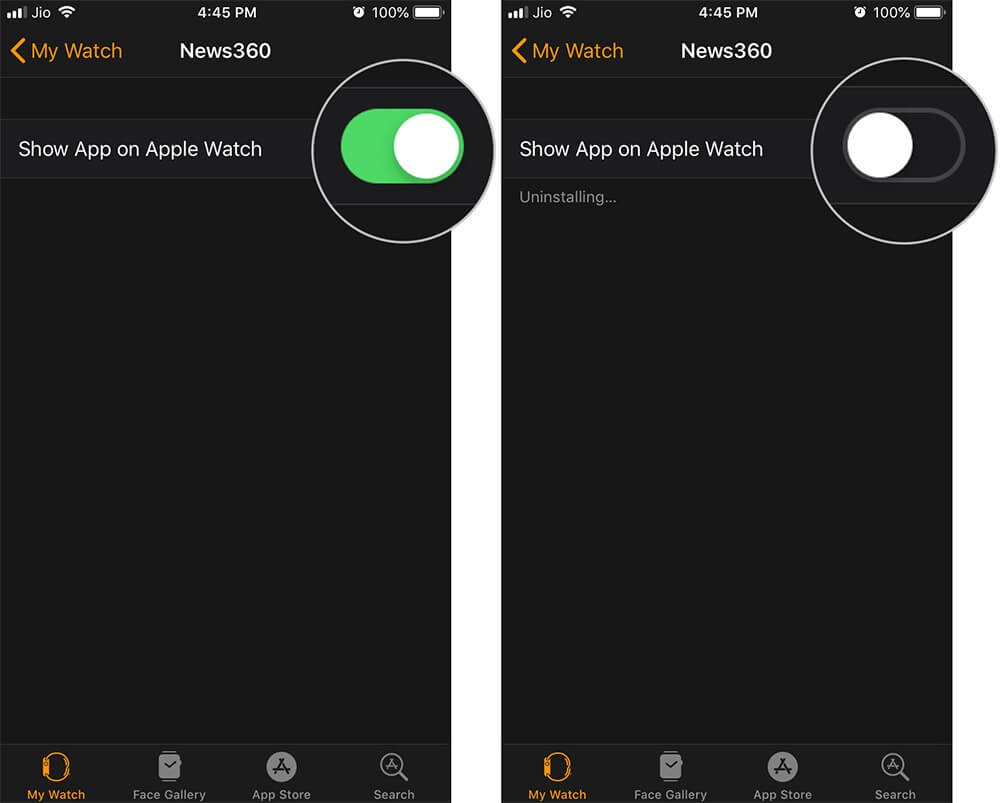
Теперь это приложение не будет отображаться на главном экране ваших часов.
В любой момент, если вы передумаете, вы можете показать app, выполнив указанные выше действия.
Надеюсь, это руководство помогло вам узнать, как удалять или скрывать приложения на Apple Watch. Если у вас есть какие-либо вопросы, не стесняйтесь поделиться ими в разделе комментариев ниже.
Возможно, вы захотите взглянуть на: